Wix 이벤트: 이벤트 확인하기
3 분 분량
중요!
일부 이벤트 보기 옵션은 모든 사용자에게 제공되지 않을 수 있습니다. 하지만, 곧 출시될 예정입니다.
사이트 대시보드에서 이벤트 상태를 추적하고 라이브 사이트에 표시되는 이벤트를 모니터링해 이벤트를 관리하세요. 추가 기능으로는 이벤트 임시보관, 게시된 이벤트 필터링, 대시보드의 이벤트 표시 사용자 지정 등이 있습니다.
다음 도움말을 참고하세요.
임시보관 이벤트 확인하기
새 이벤트 생성 시에는 사이트 대시보드의 임시보관 탭에 임시보관 이벤트로 저장됩니다. 이를 통해 세부 정보를 관리하고 원하는 속도로 이벤트를 설정한 후, 준비가 되면 게시할 수 있습니다.
임시보관 이벤트를 확인하려면:
- 사이트 대시보드의 이벤트로 이동합니다.
- 왼쪽의 이벤트 아래에서 임시보관 탭을 클릭합니다.
- 해당 임시보관 이벤트에 마우스오버한 후 원하는 작업을 선택합니다.
- 관리를 클릭해 티켓 및 좌석, 등록 설정, 독점 기능 등과 같은 이벤트 세부 정보를 편집합니다.
- 게시
 아이콘을 클릭해 사이트에서 라이브로 게시합니다.
아이콘을 클릭해 사이트에서 라이브로 게시합니다. - 추가 작업
 아이콘을 클릭해 이벤트를 복제하거나 삭제합니다.
아이콘을 클릭해 이벤트를 복제하거나 삭제합니다.
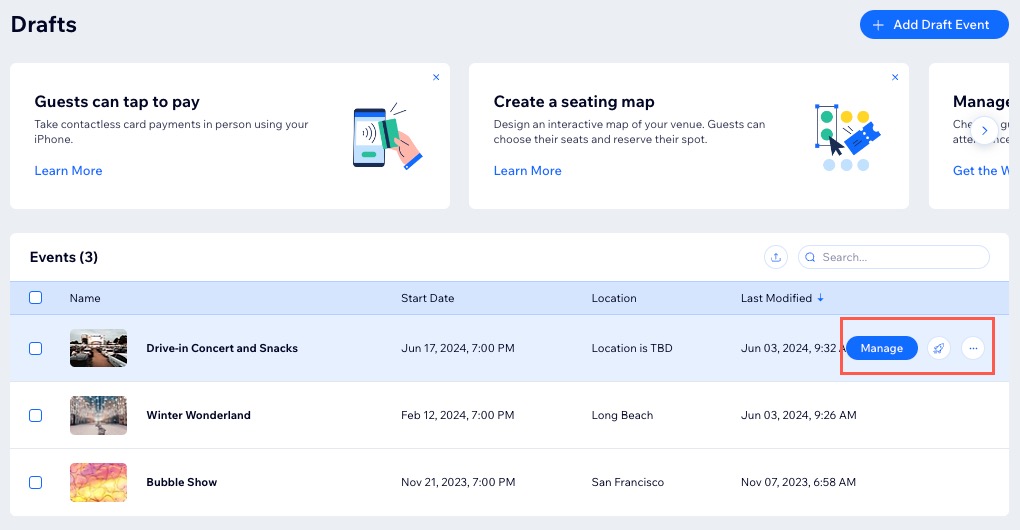
게시된 이벤트 필터링하기
필터는 게시된 특정 이벤트를 쉽게 찾을 수 있도록 합니다. 게시된 이벤트 목록을 확인하고 상태 필터를 적용해 예정, 종료 또는 취소된 이벤트를 표시할 수 있습니다. 또한, 카테고리별로 필터링해 검색 범위를 좁히고 이벤트를 빠르게 찾을 수 있습니다.
도움말:
카테고리별로 필터링하는 옵션은 카테고리를 추가한 경우에만 표시됩니다.
게시된 이벤트를 필터링하려면:
- 사이트 대시보드의 이벤트로 이동합니다.
- 이벤트 옆 필터를 클릭합니다.
- 해당 필터 옆 체크 상자를 선택합니다.
- 확인하고자 하는 이벤트(전체, 정기, 또는 일회성)를 선택합니다.
- 이벤트 상태 아래 체크 상자를 선택해 상태(예: 예정, 종료)에 따라 이벤트를 표시합니다
- 이벤트 카테고리 드롭다운을 클릭해 해당 카테고리를 선택합니다.
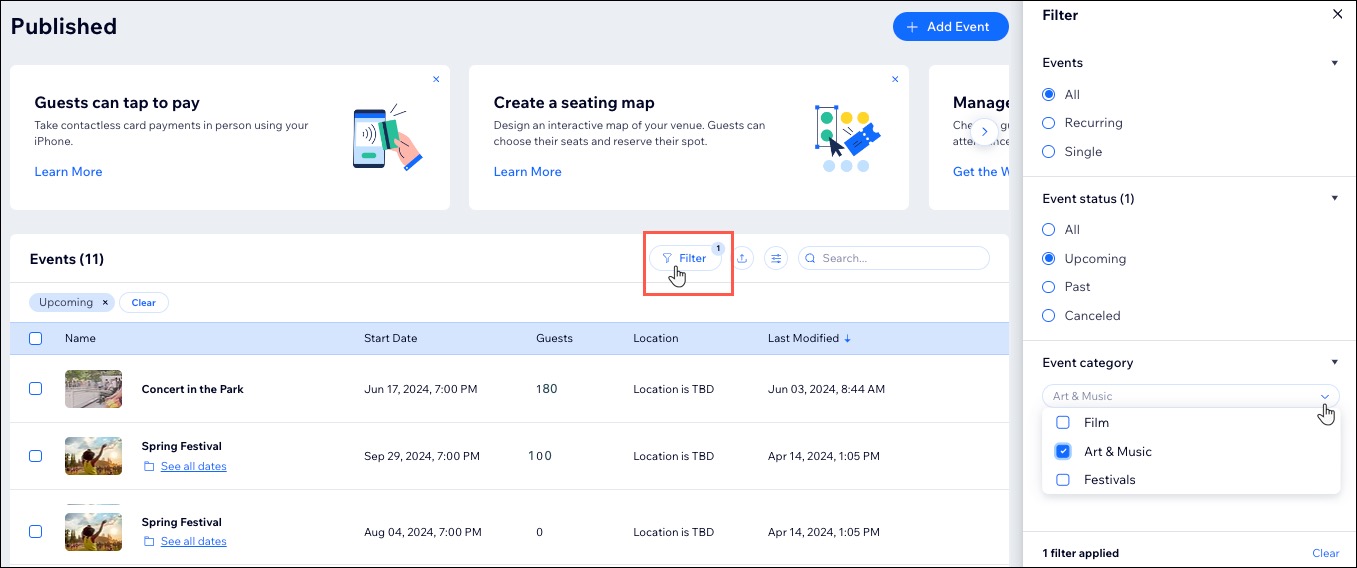
대시보드의 이벤트 표시 사용자 지정하기
대시보드의 이벤트 표시를 사용자 지정해 이벤트 관리 경험을 향상시키세요. 이를 통해 선호도에 따라 칼럼을 사용자 지정할 수 있으므로 이벤트 목록을 더 쉽게 효율적으로 탐색할 수 있습니다.
이벤트 표시를 사용자 지정하려면:
- 사이트 대시보드의 이벤트로 이동합니다.
- 이벤트 옆 칼럼 사용자 지정
 아이을콘 클릭합니다.
아이을콘 클릭합니다. - 칼럼을 사용자 지정하는 방법을 선택합니다.
- 표시하고자 하는 칼럼 옆 체크 상자를 선택합니다.
- 칼럼 이름을 원하는 순서로 끌어다 놓습니다.
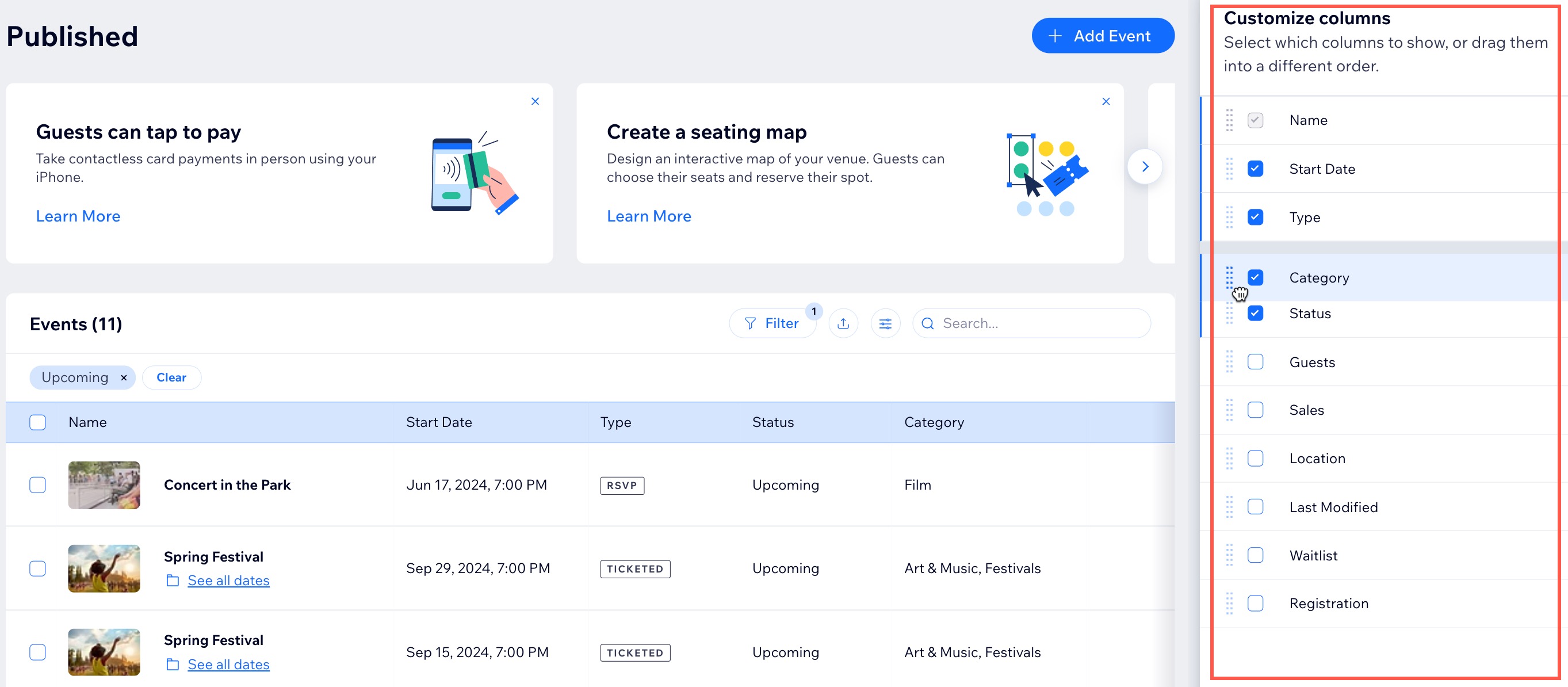
라이브 사이트에서 이벤트 확인하기
Wix 이벤트는 게시된 모든 이벤트를 표시하거나 특정 페이지에 표시할 이벤트만 정확하게 표시하는 유연성을 제공합니다. (예: 모든 예정된 이벤트, 카테고리의 모든 예정된 이벤트, 선택된 이벤트)
사이트 페이지에 표시할 이벤트를 설정하는 방법에 대한 도움말을 확인하세요.
도움말:
사이트 페이지에 표시하려는 이벤트가 보이지 않나요? 이벤트가 임시보관 상태이거나 "비공개"로 설정되어 있는지 확인하세요.
자주 묻는 질문
아래 질문을 클릭해 이벤트를 보는 방법에 대한 자세한 내용을 확인하세요.
정기 이벤트의 모든 날짜를 보려면 어떻게 해야 하나요?
정기 이벤트의 세부 정보를 변경할 수 있나요?
도움이 되었나요?
|
